GIMPで特定の領域だけを切り出す「切り抜き(crop)」のやりかたについて説明します。
このページではGIMPのMac版で手順を説明しますが、Windows版やLinux版でも同じです。
このページは、次の方向けに書いています
- GIMPの使い方に慣れていなくて、「切り抜き(crop)」のやり方がよくわからない人
目次(TOC)
事前準備
GIMPとはどんなアプリかと、インストール方法については、以下のリンク先で説明しています。

MacでPhotoshopの無料互換アプリ「GIMP」のインストール方法
無料で画像編集ができる「GIMP」とはどんなアプリか、またインストール方法を説明します。インストール方法はMac初心者向けに、画像を使って詳しく説明しています。
切り抜き(crop)の手順
- ①
- ②
- ③
- ④
切り抜かれる領域は明るく、消去される領域は暗い表示になります。
領域の調整は、領域内にマウスカーソルを持っていってドラッグして行います。
右(下)の動画は、領域を調整しているサンプル動画です。
- ⑤
- ⑥
必要に応じて、ファイル形式を指定してファイルを保存します。

このページの記事は、ここまでです。

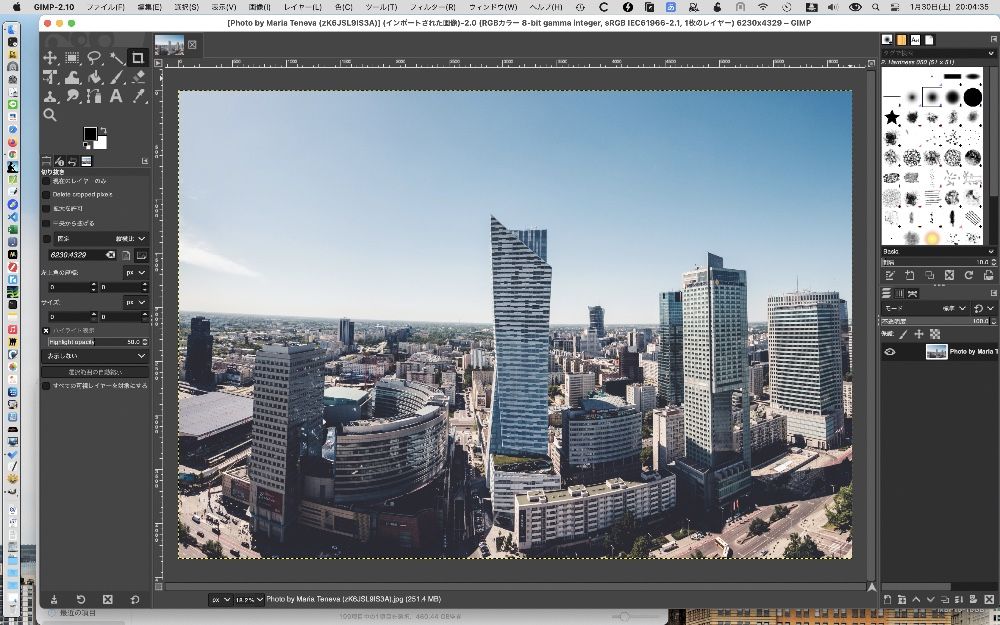
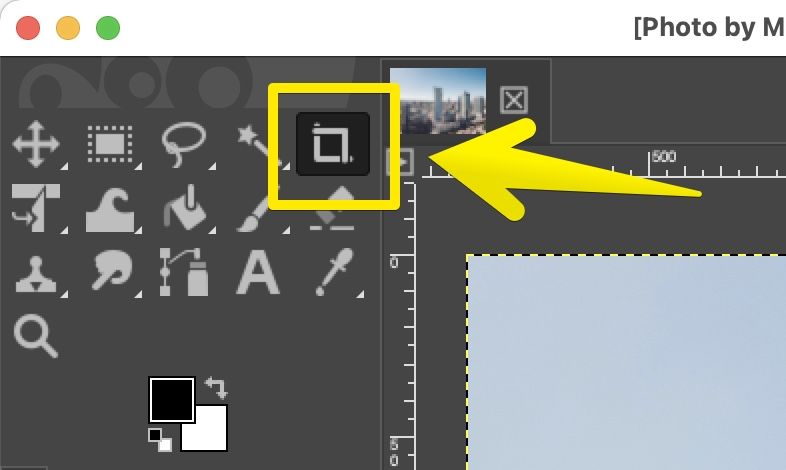
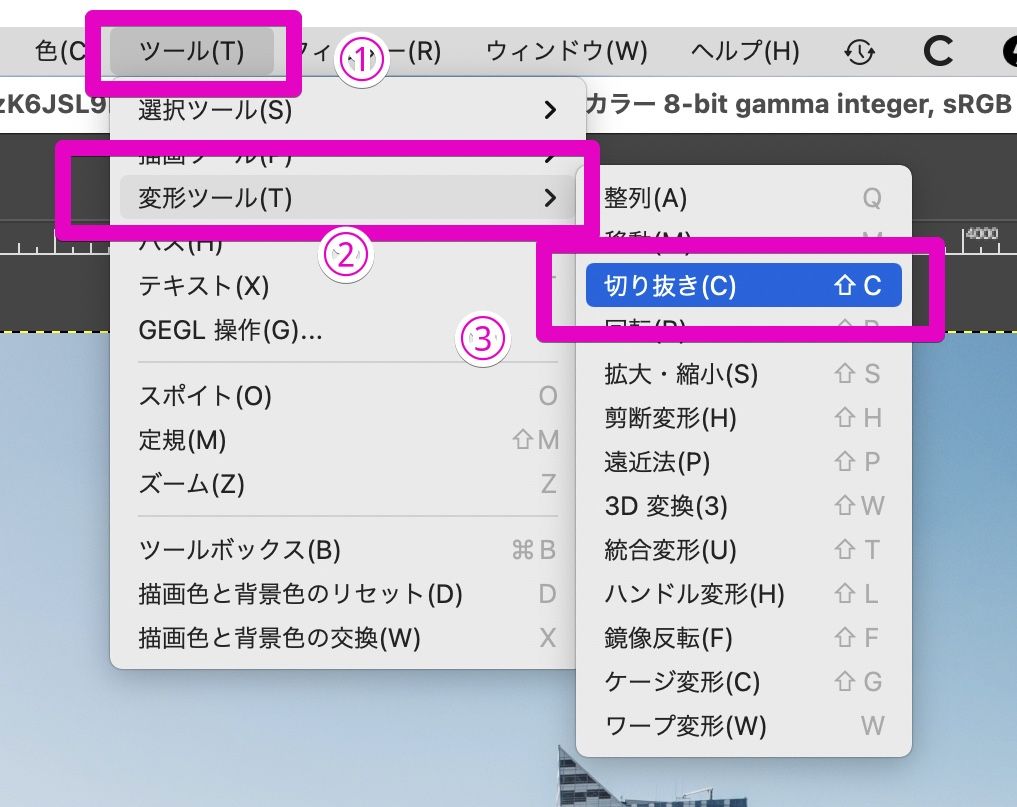
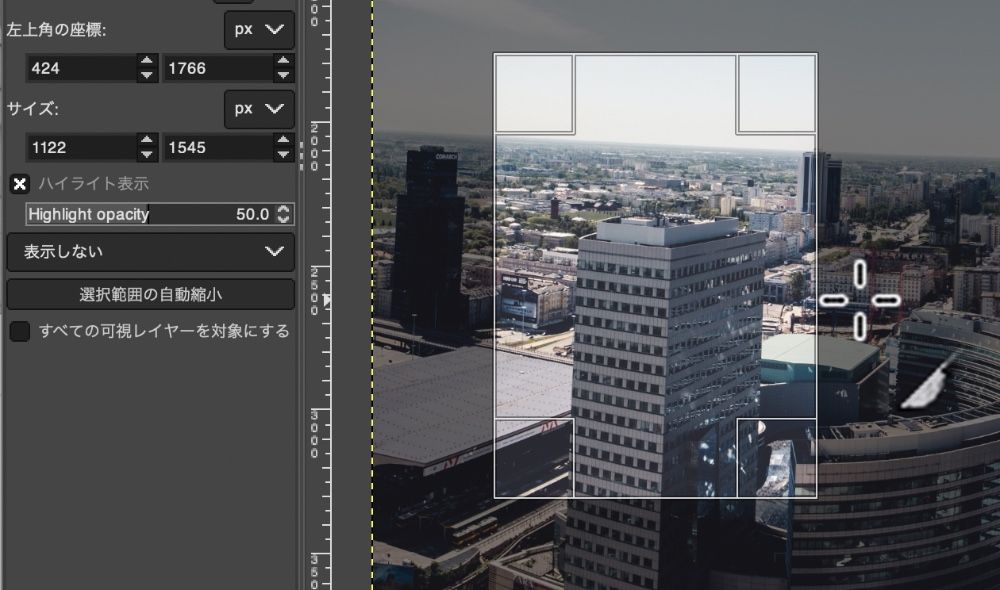
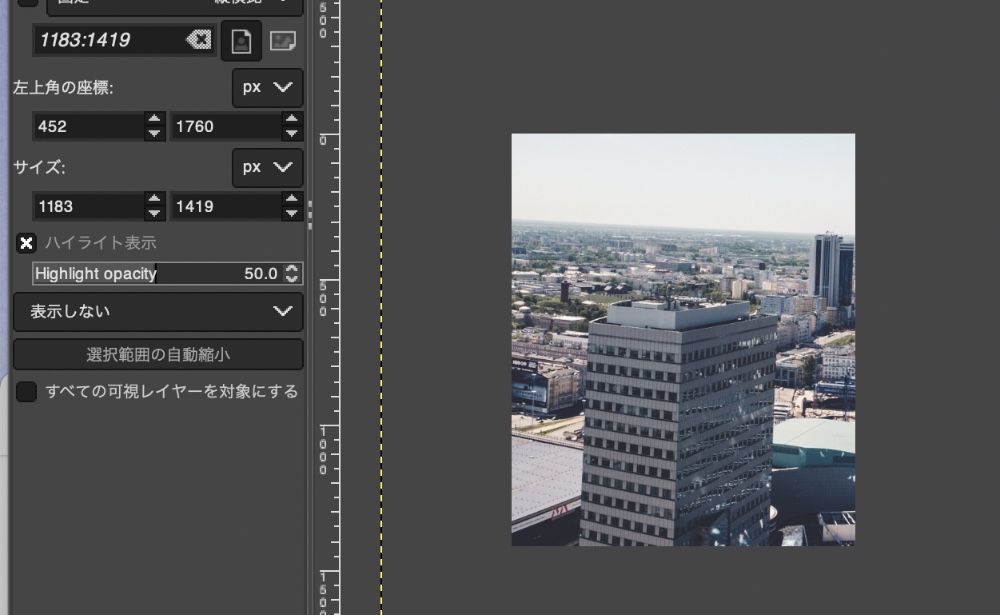

コメント